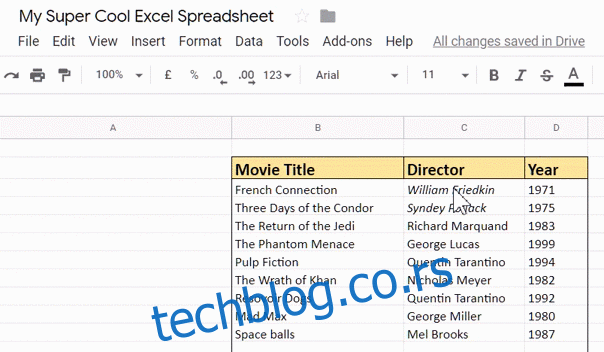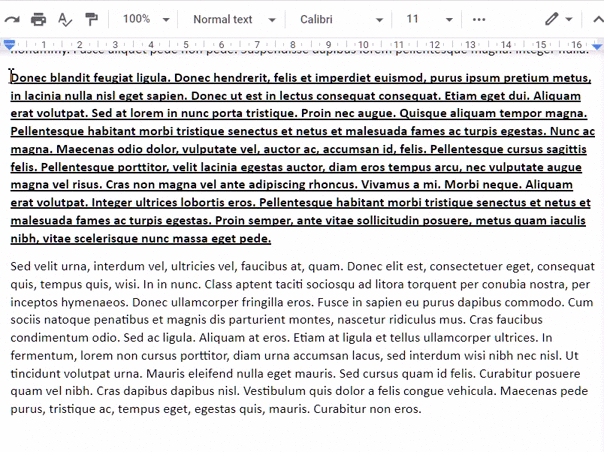Ако треба да користите исти стил у различитим деловима документа, Гоогле документи вам омогућавају да копирате форматирање из текста, ћелија или објекта помоћу алатке Паинт Формат. Ево како да копирате и налепите форматирање у Документима.
Преглед садржаја
Користите формат боје у Документима
Покрените претраживач, идите на Гоогле документи, и отворите документ.
Означите текст у који желите да копирате формат, а затим кликните на икону „Формат боје“ на траци са алаткама.
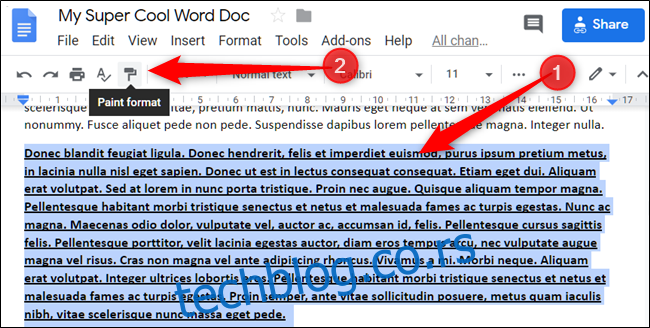
Након што је омогућен, ваш курсор се претвара у ваљак за фарбање да би вам показао да је формат копиран. Означите текст на који желите да примените формат и гледајте како се магија дешава.
Ако имате више од једног одељка у који желите да налепите формат, двапут кликните на икону „Формат боје“ да бисте га закључали. Затим можете више пута користити алат без поновног клика на њега.
Такође можете да користите Паинт Формат са пречицама на тастатури. Да бисте копирали формат, притисните Цтрл+Алт+Ц (Виндовс или Цхроме ОС) или Цомманд+Оптион+Ц (Мац). Да бисте налепили, притисните Цтрл+Алт+В (Виндовс или Цхроме ОС) или Цомманд+Оптион+В (Мац).
Користите формат боје у слајдовима
Алат Паинт Формат се може користити у Гоогле слајдовима за копирање формата слика на више слајдова.
Покрените претраживач и отворите а Гоогле слајдови документ. Кликните на слику са форматом који желите да налепите на слике са других слајдова, а затим кликните на икону „Формат боје“.
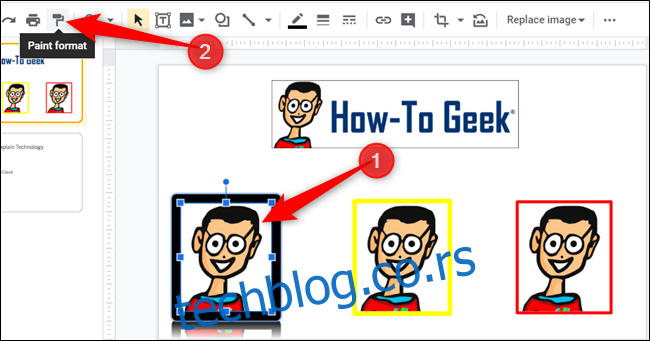
Након што је алатка омогућена и видите курсор миша са ваљком за фарбање, кликните на другу слику да бисте добили идентично форматирање почетне слике.

Исто као и раније, ако желите да примените овај формат на више циљева без потребе да прво кликнете на почетну слику, двапут кликните на икону „Формат боје“ да бисте је закључали.
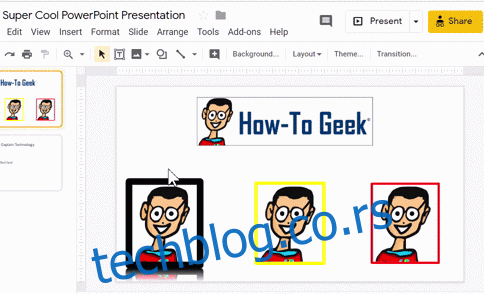
Користите формат боје у листовима
Алат Паинт Формат у Табелама вам омогућава да копирате форматирање примењено на текст у ћелијама, баш као што бисте то учинили у Документима. Иако не можете да копирате формулу у друге опсеге ћелија, ово је изузетно моћан алат када форматирате табеле у вашим табелама.
Отворите прегледач, а затим отворите а Гоогле табеле Табела. Кликните и означите форматирану ћелију, а затим кликните на икону „Формат боје“.
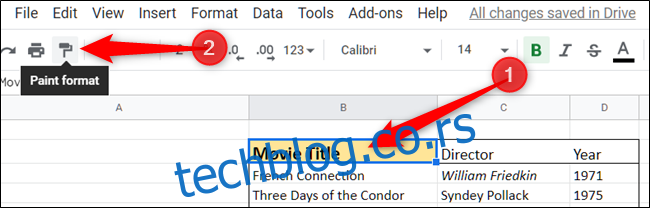
Курсор миша се претвара у ваљак да би показао да је формат копиран. Кликните на ћелију да бисте налепили формат у њу.
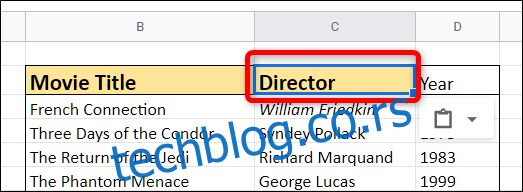
Ако желите да примените исти формат на више ћелија, Табеле не подржавају закључавање алатке двоструким кликом на њу. Уместо тога, кликните на ћелију у коју желите да копирате формат, кликните на икону „Формат боје“, а затим кликните и превуците да бисте истакли све ћелије на које желите да примените формат.